\(\textcolor{Cyan}{用户授权}\)
MariaDB 数据库的初始化
安装 Maria DB
yum -y install mariadb mariadb-server.x86_64
初始化
mysql_install_db --user=root
启动数据库
mysqld_safe --user=root
后台运行
mysqld_safe --user=root & sleep 3
不输出数据
mysqld_safe --user=root 2&>/dev/null
\(\textcolor{Cyan}{成功启动}\)

设置数据库密码:
mysqladmin -uroot password 'root';
# 如果不设置密码 就用 mysql j
当密码已经设置了,就不用设置了, 否则就报错

登录 Maria DB 数据库
mysql -uroot -proot
或者
mysql -proot
创建用户并授权
grant all on *.* to reader@'%' identified by 'root';
测试 < 在另外的主机上登录 >
[root@host-51 ~]# mysql -h10.4.7.50 -ureader -proot
Welcome to the MariaDB monitor. Commands end with ; or \g.
……
Type 'help;' or '\h' for help. Type '\c' to clear the current input statement.
MariaDB [(none)]>
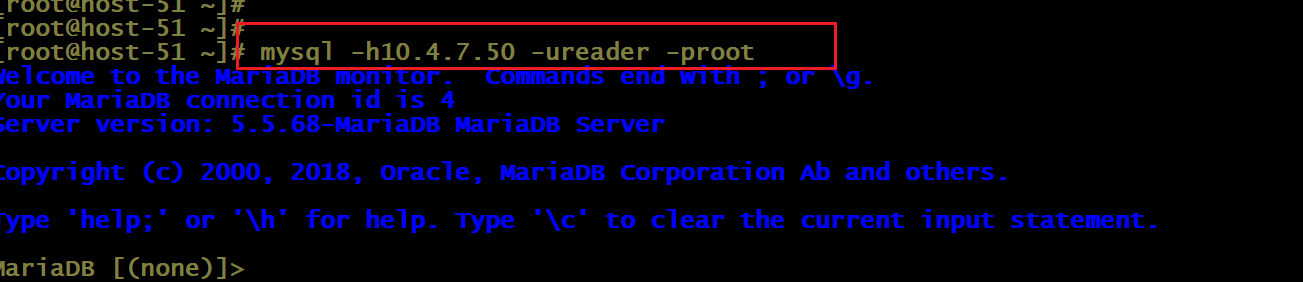
创建一个库
create database mall;
\(\textcolor{red}{当创建用户并授权时,在其他主机也可同时访问}\)
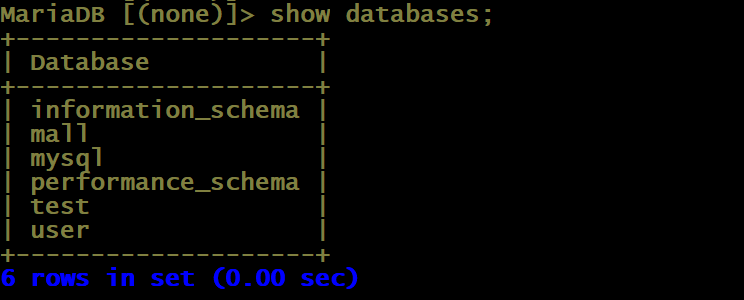
进入库
MariaDB [(none)]> use mall;
Database changed
MariaDB [mall]>
\(\textcolor{Cyan}{如何执行一个mysql的sql脚本文件}\)
平时sql语句比较短的情况下,可以通过在mysql shell 界面下一条条的执行并查看输出结果 。如果sql语句比较多的情况下,这种方法就不现实了 。只能通过直接执行sql文件的方式 。
方法一:mysql 调用法
操作方式如下: < 数据库外执行 >
mysql –u用户名 –p密码 –D数据库<【sql脚本文件路径全名】
\(\textcolor{red}{例:}\)
mysql -uroot -proot -Dmall < /root/mall-swarm/mall.sql
\(\textcolor{Cyan}{查看}\)
由此可以看出 mal.sql 里的数据 已经导入 数据库的 mall 库下

如果想输出到文件,可以按下面的方式执行:
mysql –uroot –p123456 -Dtest<d:testss.sql>d:dd.t
注:该方法在windows和linux平台下都可以 。
方法二:source 命令法
该方法是先登陆进入mysql控制台,并通过source 命令调用sql文件 ,如:
mysql –uroot –p123456 -Dtest
mysql> source /opt/test.sql
\(\textcolor{red}{遇错 排查}\)
当 执行启动容器时

解决
关闭进程

先查找 进程 id
ps aux | grep mysql
终止进程 kill
kill -9 进程id [ -9 表示强制终止]